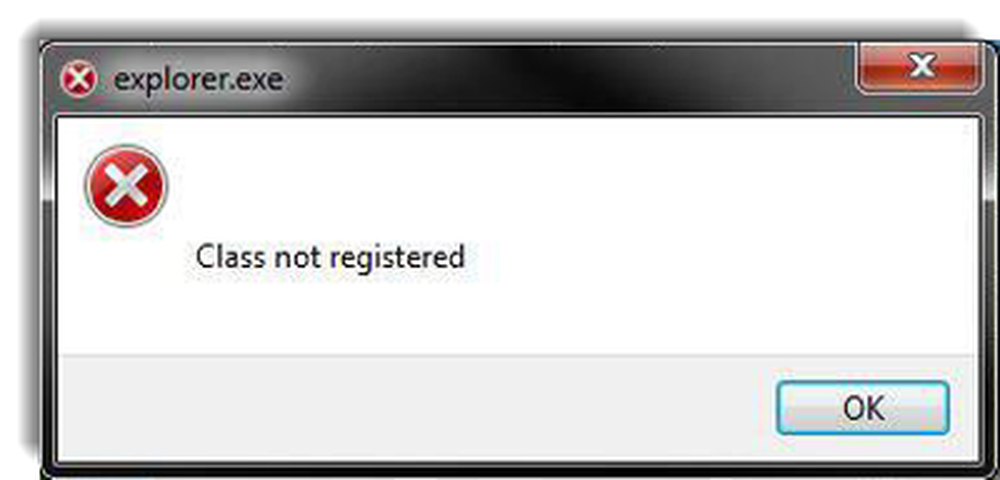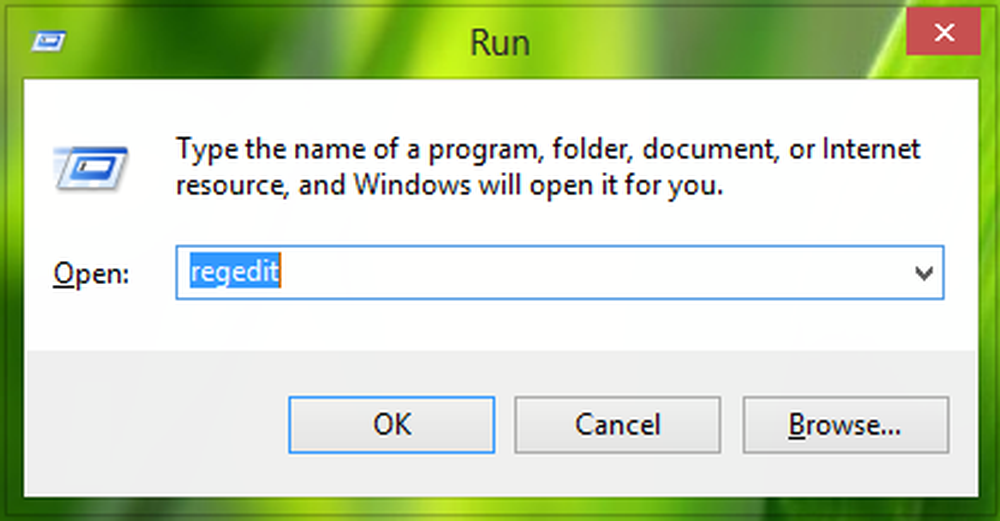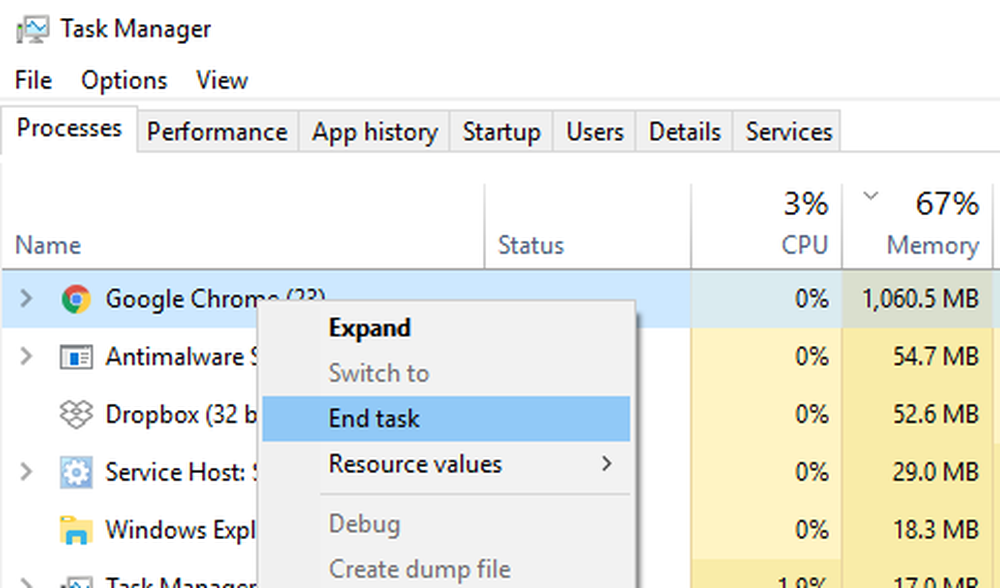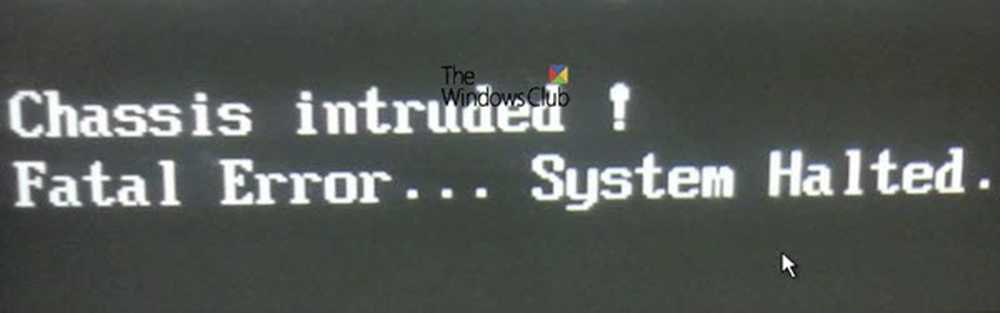Fix Chrome Error Message & ldquo; Din profil kan inte användas eftersom den kommer från en nyare version av Google Chrome & rdquo;

 Som du kanske vet finns det ett antal Early Access Release Channels för Google Chrome, så att du kan testa nya funktioner som fortfarande är under utveckling. Du kan till exempel använda Google Chrome 9 just nu om du var så benägen och var beredd att lägga upp några få fel och instabiliteter då och då. Men vad händer oftare än inte när en användare byter till en beta-kanal eller dev-kanal i Chrome är att de byter tillbaka till den stabila kanalen efter alltför många kraschar. Det här är allt bra och bra - det handlar bara om att installera om Chrome-men när du flyttar från en nyare version av Google Chrome till en tidigare version får du det här felmeddelandet vid starten:
Som du kanske vet finns det ett antal Early Access Release Channels för Google Chrome, så att du kan testa nya funktioner som fortfarande är under utveckling. Du kan till exempel använda Google Chrome 9 just nu om du var så benägen och var beredd att lägga upp några få fel och instabiliteter då och då. Men vad händer oftare än inte när en användare byter till en beta-kanal eller dev-kanal i Chrome är att de byter tillbaka till den stabila kanalen efter alltför många kraschar. Det här är allt bra och bra - det handlar bara om att installera om Chrome-men när du flyttar från en nyare version av Google Chrome till en tidigare version får du det här felmeddelandet vid starten:Din profil kan inte användas eftersom den kommer från en nyare version av Google Chrome. Vissa funktioner kan vara otillgängliga. Ange en annan profilkatalog eller använd en nyare version av Chrome.
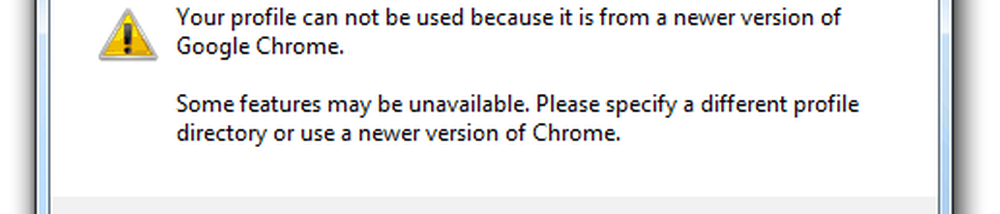
Så, utfärdar Chrome problemet, och till och med lösningen, men hur gör du det, anger du en annan profilkatalog i Chrome? Sök mig. Personligen tycker jag att det enklaste sättet att åtgärda detta är att bara ta bort din profil och börja från början. Du kommer inte att förlora någonting som sparade formulärdata, lösenord eller synkroniserade bokmärken, men det kommer att bli av med detta irriterande felmeddelande som säger att din profil inte kan användas. Här är en snabb fix:
Steg ett
Starta Windows Explorer. Navigera till C: \ Users \DITT ANVÄNDARNAMN\ AppData \ Local \ Google \ Chrome \ Användardata \ Standard
Glöm inte att dela ut ditt Windows-användarnamn för YOURUSERNAME.
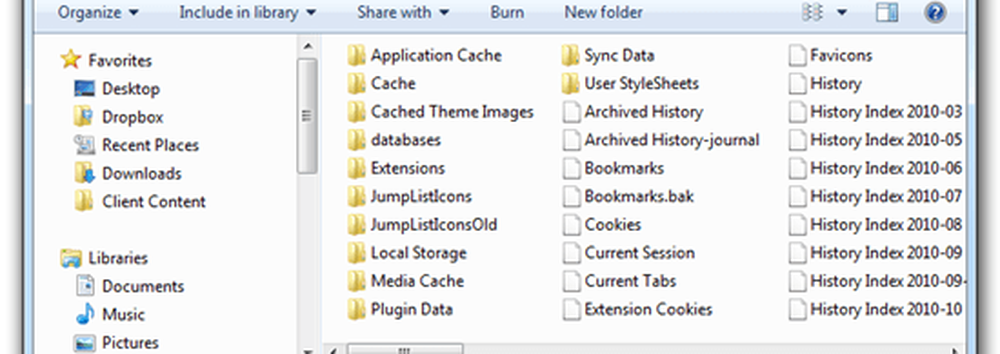
Observera att du kanske behöver Visa dolda filer och mappar att komma hit. Klick Start och typ Mappalternativ i sökfältet och välj Mappalternativ. I Se flik, Välj Visa dold, filer mapp och enheter under Dolda filer och mappar.
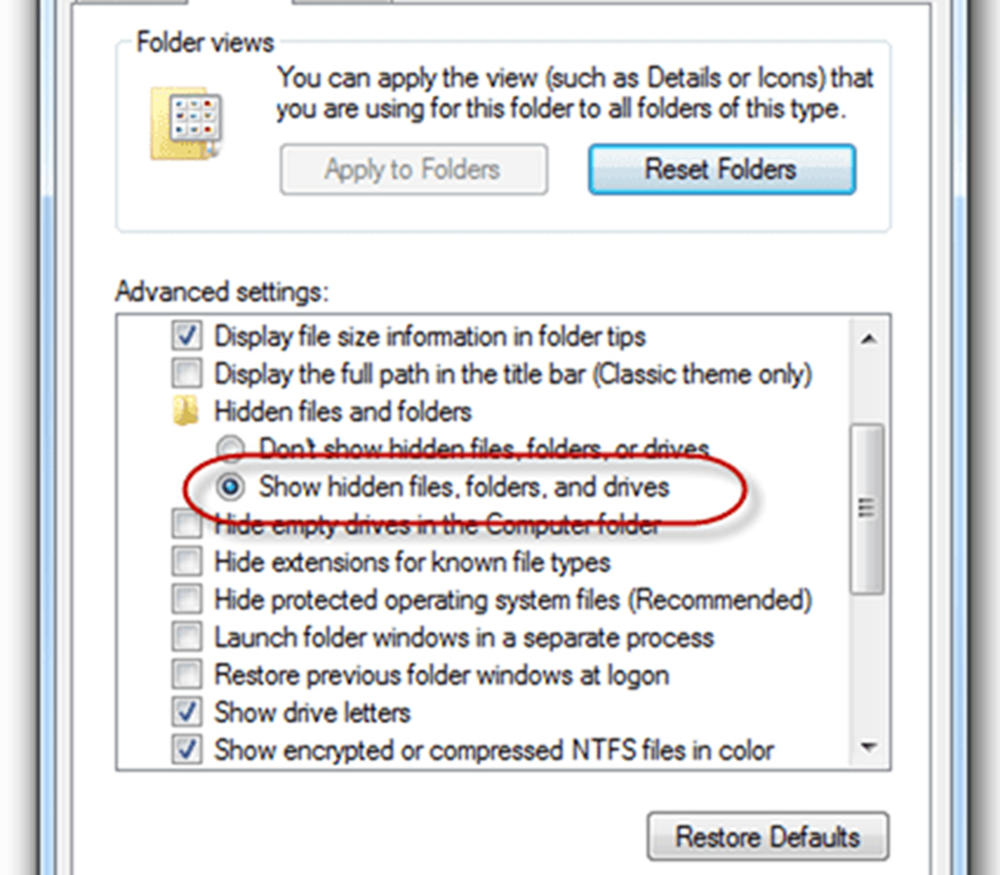
Steg två
Leta reda på filen som heter webbdata. Radera det.
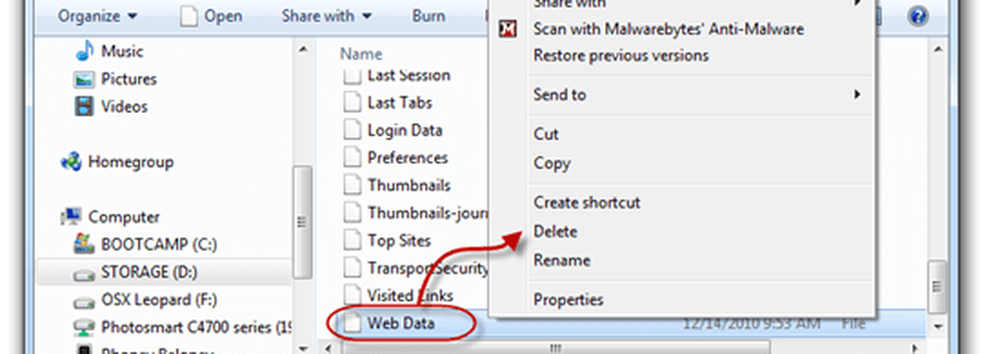
Obs! Om du är nervös för att göra detta kan du helt enkelt byta namn på den "Web data.bk" för att spara det som en säkerhetskopia. Men borttagning av detta bör inte ha några negativa effekter.
Steg tre
Starta Google Chrome. Felmeddelandet är borta!
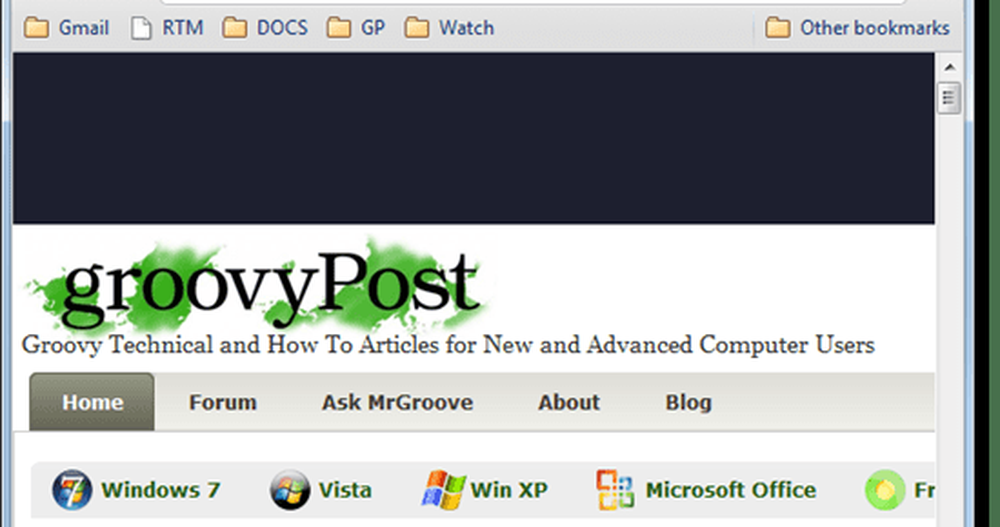
Det är allt som finns där. Vad ett sorgligt fel - lyckligtvis är det en enkel lösning.